1. 首先你的linix系统的有安装docker,具体的安装方法参考之前写的文章:
https://mp.csdn.net/postedit/80789523
2. 打开Docker Quickstart Terminal启动,当出现这个图片既启动成功
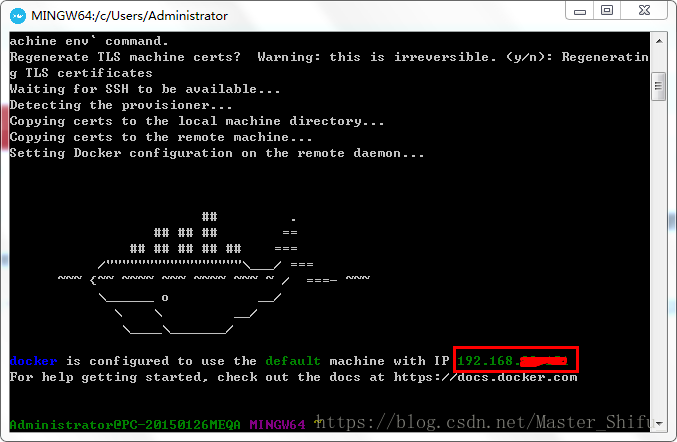


4. 查看刚刚下载好的oracle镜像,docker images,并运行一个Oracle XE容器,运行命令:docker run -d -p 9090:8080 -p 1521:1521 wnameless/oracle-xe-11g

解释命令:
将容器中的Oracle XE 管理界面的8080端口映射为本机的9090端口,将Oracle XE的1521端口映射为本机的1521端口
本容器提供如下安装信息:
hostname:本虚拟机ip号
端口:1521
SID:XE
username:system/sys
passworld:oracle
管理界面访问:
url: http://localhost:9090/apex
workspace:internal
username:admin
passworld:oracle
5. 端口映射
Oracle XE容器暴露的端口只是映射到VirtualBox虚拟机上,而本机要访问容器的话需要把VirtualBox的虚拟机的顿口映射到当前开发的机器上,这确实会有点麻烦,但是在生产环境都是基于Linix部署Docker,所以不会存在这个问题,下面进行把VirtualBox的虚拟机的顿口映射到当前开发的机器上
5.1 打开VirtualBox虚拟机,可以看到我们的测试环境已经在运行

做了如上设置之后,即可通过本机9090及1521端口正确访问Oracle XE容器里的端口了
6. 此时我们可以像操作普通的Oracle数据库一样操作Oracle XE
首先先登陆数据库管理页面,也可以在开发机器上安装PL/SQL Develop来管理数据库,首先还是先访问登陆数据库管理页面,来判断端口映射是否有效,输入网址: http://localhost:9090/apex
当输入oracle密码之后是登陆不上的,但是能出现页面至少说明端口映射生效了
7.使用PL/SQL Develop登陆,密码是oracle,主机名是第二点 打开Docker Quickstart Terminal启动时显示的ip名

连接成功之后可以使用select * from v$database查看Oracle XE数据库信息
8. 正式开发:application.application配置如下,ip还是打开Docker Quickstart Terminal启动是显示的ip名

9. 启动项目后访问数据如下,具体的代码会单独再写一篇文章,再此不赘述

























 1745
1745

 被折叠的 条评论
为什么被折叠?
被折叠的 条评论
为什么被折叠?








